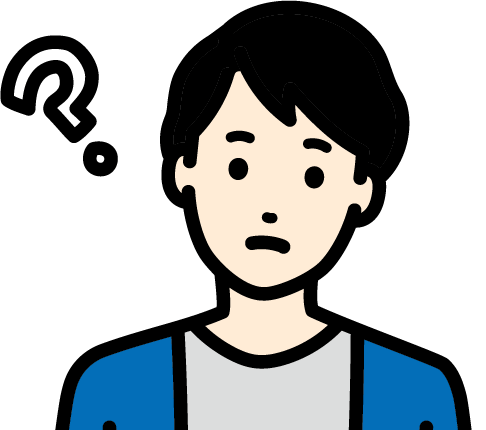
このブログはWordPressで作ったのかな?
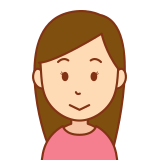
あのWordPressブログのテーマを知りたいな。

あのブログと同じテーマにしたいな
WordPressでブログを始めると、他のブログのテーマが気になる人が増えてきます。
そこで今回の記事では、あなたが気になるブログのテーマやプラグインを丸裸にする3つのツールをお伝えします。

これで、あのインフルエンサーブロガーのブログと同じテーマにすることができるんだね!
最初は、目指したいブログのデザインをマネて、形から入るのも大切です。
【WordPress】ブログのテーマやプラグインを調べるための3つのツール
【isit wp】WordPressテーマを丸裸!契約サーバーもわかる!
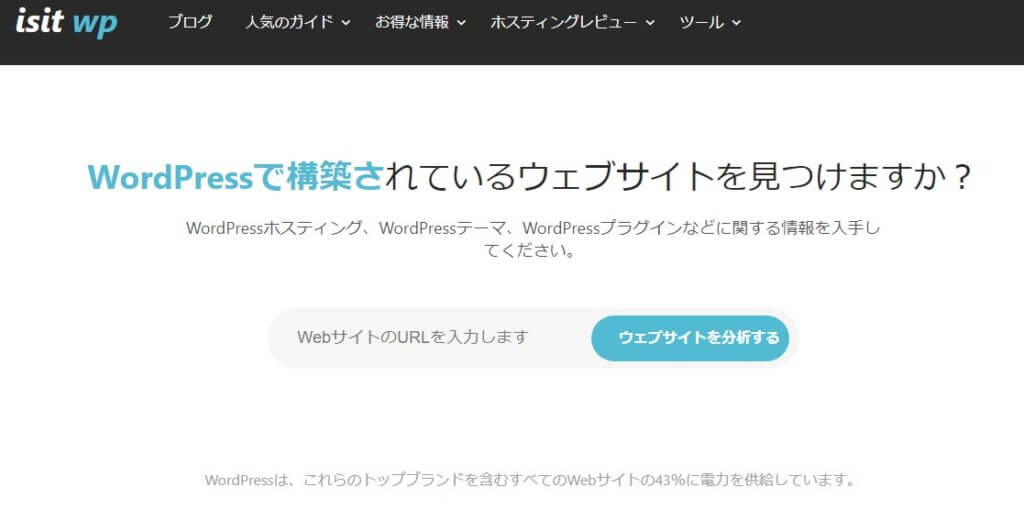
- WordPressを使用しているか?
- WordPressのテーマ名
- 使用しているプラグイン名
- 契約しているサーバー名
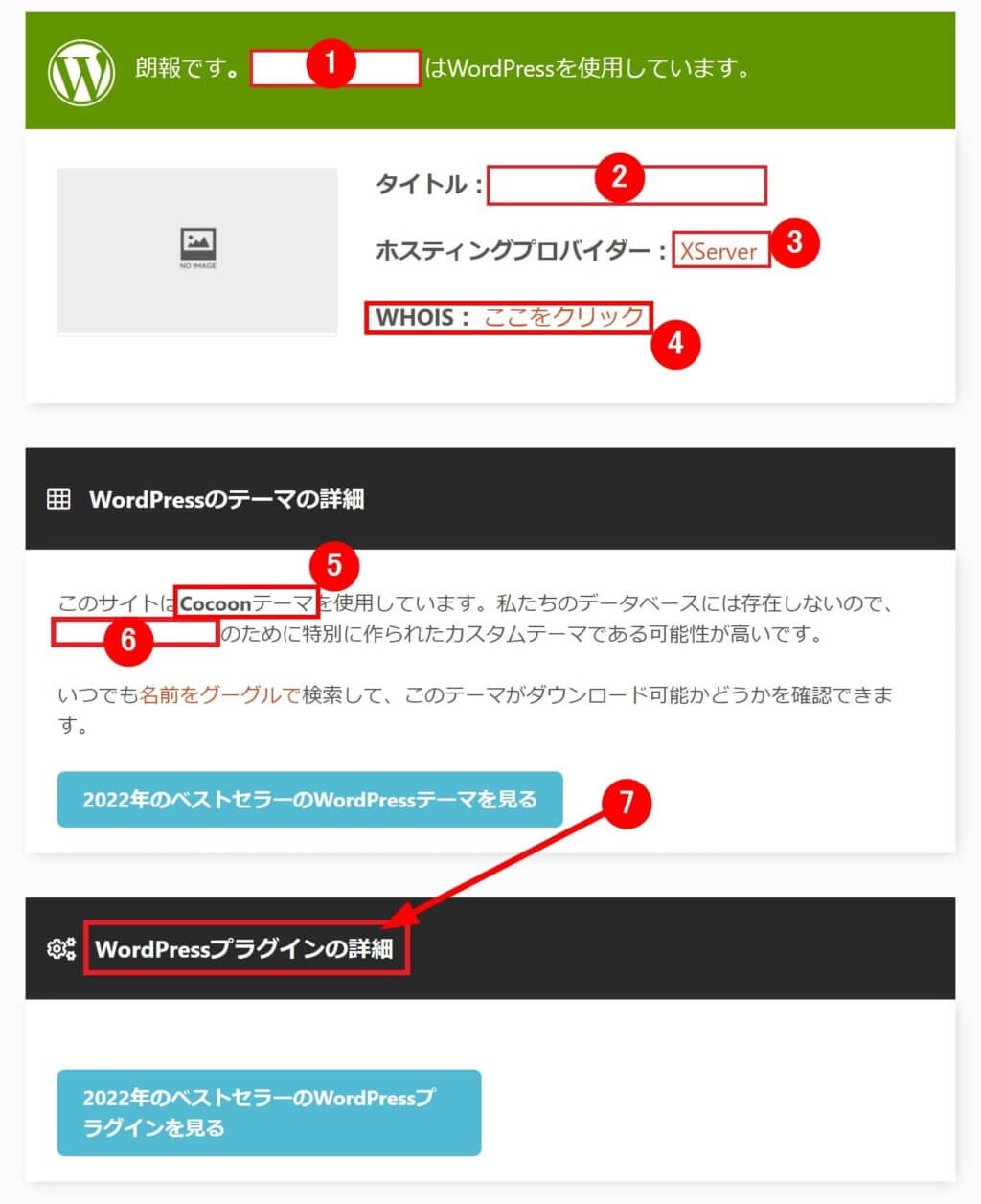
①ブログのURLが表示され、WordPress製かどうがを教えてくれます
②ブログ名が表示
③契約サーバー名が表示
④ブログのWHOIS情報を見ることができます
⑤使用テーマが表示されます ※プラグインで隠されている場合もあり
⑥ブログ名が表示
⑦使用プラグインを見ることができます
isit wpサイト内は英語表記なので、日本語表記にしたい場合は、グーグルの検索窓の右端のボタンをクリックして、日本語を選択してください。
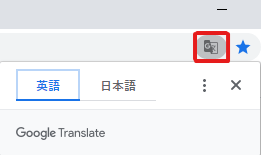
ページを開いたら、中央の検索窓に、気になるブログのURLを入力して、【ウェブサイトを分析】ボタンを押すだけです。
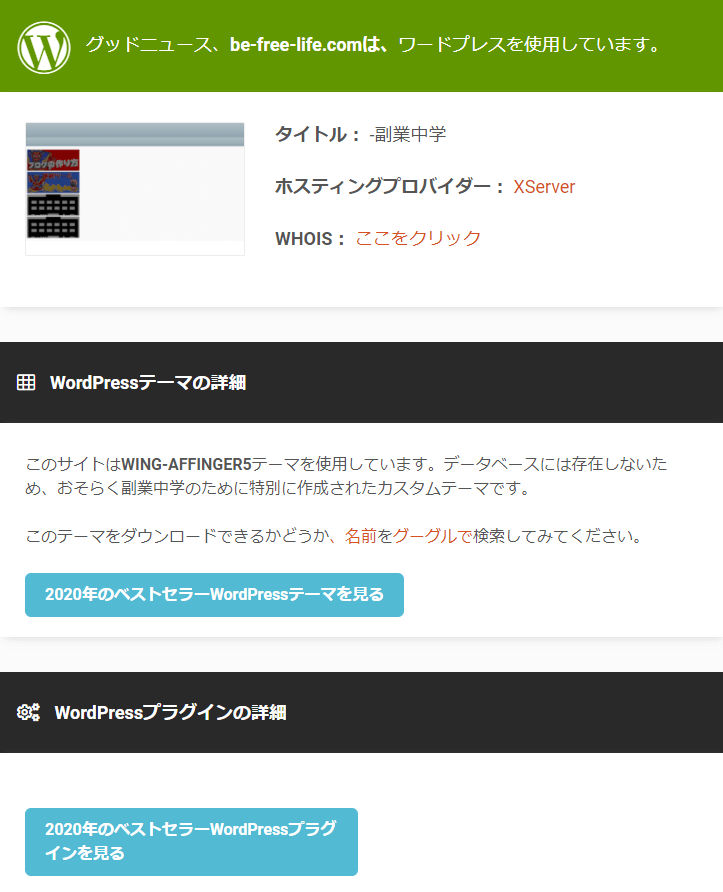
当ブログで調べてみると、
ワードプレスで作られていること、WING-AFFINGER5テーマを使用していること、そして、契約しているサーバーが表示されました。
残念ながら、使用しているプラグインまではわかりませんでしたが、上記の情報が簡単に調べることができました。
[What WordPress Theme Is That?]プラグインも調べてくれる
What WordPress Theme Is That?
必要であれば日本語に翻訳してください。
こちらも、中央の検索窓にURLを入力すればワンクリックで
- ワードプレスのテーマ名
- 使用しているプラグイン名
以外にも、著者のホームページや、テーマのスクリーンショットも調べてくれます。
こちらも、当サイトのURLを入力してみました。
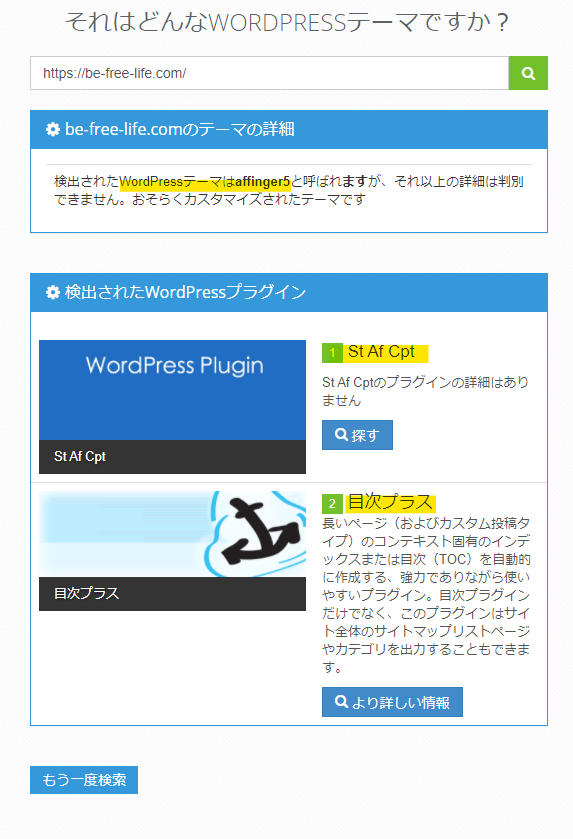
使用しているWING-AFFINGER5テーマと、2つのインストール済のプラグインがわかりましたが、著者情報などは表示されませんでした。
JIN(ジン)や、SANGO(サンゴ)などのテーマは著者情報が表示されることが多いのですが、WING-AFFINGER5は詳細の判別ができないことが多いです。
[WPSNIFFER]Google拡張機能
WPSNIFFER
は、Googleの拡張機能です。
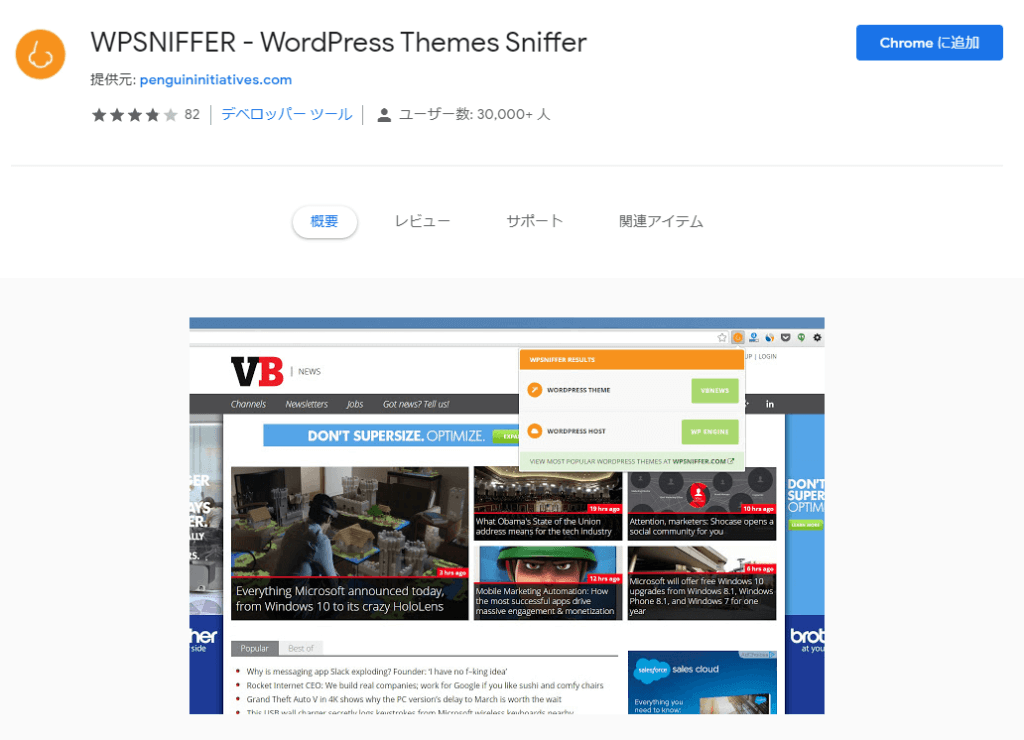
右上の【Chomeに追加】を押して、WPSNIFFERをブラウザに追加します。

テーマを調べたいブログURLを、ブラウザに入力して該当ブログを開き、ブラウザの検索窓の右端にあるパズルのピースのような拡張機能アイコンをクリックして、WPSNIFFERを表示させます。
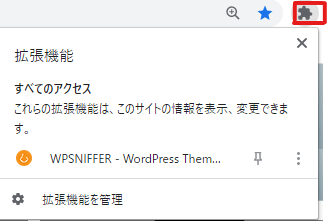
すると、そのブログのテーマが表示されます。
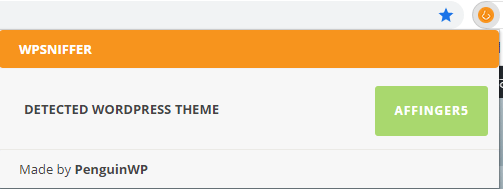
当ブログは、WING-AFFINGER5テーマなので、このように表示されました。
クリックすると、テーマの詳細ページへ飛ぶことができます。
おまけ wp-admin
ワードプレスにログインするときに、自身のブログのURLの後ろに、「wp-admin」と打ち込んで、ログイン画面に移行すると思います。
https://○○〇〇.com/wp-admin
この方法を利用すれば、そのブログが、ワードプレスで作られたサイトなのかを調べることも可能です。

3つ+おまけを紹介。
まだ、他にも調べる方法があるが、少し難しくなるので、今回はこれだけにしておこう。
ブログのテーマを変えたところで、極端に閲覧数が変わるわけではないが、気になるブログのテーマやプラグインを知り、それを取り入れたことでモチベーションのアップにつながり、自身のブログの成長へと繋げていくことができればいいね。
そして、決して、ブログの中身(記事)を真似てはいけませんよ!!